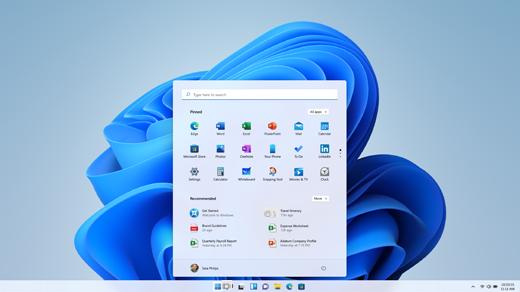
¿Necesita descargar la imagen del disco de instalación de Windows 10 (.ISO) porque desea instalarla en su nueva PC usando una memoria USB o un DVD? ¿O simplemente reinstalarlo reformateando completamente su computadora? Todo esto es muy simple y 100% gratis, tenga o no una licencia de Windows 10.
Hay varias razones por las que es necesario en un momento u otro descargar Windows 10 ISO. Si ha ensamblado su PC usted mismo, por ejemplo. O si su PC se ha bloqueado por completo e incluso la herramienta de recuperación no quiere saberlo. ¿O tal vez desea crear una segunda partición de arranque, en la que se iniciará otra versión de Windows 10? Una manipulación muy práctica para probar las versiones previas del sistema operativo, que están disponibles a través de Windows Update.
La buena noticia es que Microsoft hace que los archivos .ISO de Windows 10 estén disponibles de forma gratuita. Este tipo de archivo te permitirá instalar el sistema arrancando directamente desde BIOS / UEFI, sin haber instalado nada primero. O, si ya tiene un sistema operativo configurado, le permitirá instalar Windows 10 en una segunda partición o disco duro, de modo que el sistema operativo muestre un menú de arranque dual.
En este tutorial, le mostraremos cómo descargar la imagen de disco .ISO de Windows 10 para grabarla o crear un volumen de arranque con su método preferido. La forma más sencilla es pasar por la herramienta Herramienta de creación de medios. Una opción le permite generar un archivo ISO que luego se puede montar en una llave USB o grabar en un DVD.
Lea también: Windows 7 terminó, aquí se explica cómo migrar a Windows 10 gratis
Cree una ISO de Windows 10 con la herramienta de creación de medios
- Simplemente vaya a esta dirección en el sitio de Microsoft.
- Haga clic en el segundo botón de descarga de la página (Descarga la herramienta ahora).
- La descarga de la herramienta de creación de medios comenzará automáticamente.
- Inicie la herramienta (no se requiere instalación) y acepte los términos.
- Entonces elige la opción Cree medios de instalación.
- Haga clic en siguiente y elija el idioma, edición y arquitectura correspondiente a su máquina (32 o 64 bits)
- En la página siguiente, seleccione la opción Archivo ISO y elija la ubicación para guardar el archivo.
Cómo descargar Windows 10 ISO desde otro sistema operativo
La herramienta de creación de medios no está disponible para sistemas distintos de Windows. Si está en Linux o macOS, el proceso es aún más fácil. Podrá descargar el archivo ISO directamente sin pasar por un asistente. Para hacer esto :
- Vaya a la página de descarga de Windows 10 en la misma dirección y será redirigido a una página relevante para su sistema.
- Primero, seleccione una edición de Windows 10 y haga clic en confirmar.
- Luego, elija el idioma del producto, luego la arquitectura de 32 o 64 bits deseada y la descarga ISO comenzará automáticamente.
Ahí lo tienes, es así de simple. Ahora tiene un archivo ISO de Windows 10 que puede montar en una llave USB o grabar en un DVD como desee. Tenga en cuenta que el archivo correspondiente a la última versión pesa más de 5 GB.
Descargue un archivo .ISO de Windows 10 sin pasar por el sitio de Microsoft
Hay otra forma de recuperar una imagen .ISO de Windows 10 sin ir al sitio de Microsoft: un pequeño guion que se encarga de hacer todo por ti. Este script se llama Envoltura universal MCTy ofrece mucho más que el sitio de Microsoft. Sin sumergirte en los giros y vueltas de la ilegalidad, ya que las imágenes .ISO descargadas por el script provienen de los servidores de Microsoft. Los archivos están en buen estado y su descarga es perfectamente legítima..
A continuación, se explica cómo descargar .ISO de Windows 10 utilizando el script Universal MCT Wrapper:
- Vaya a la página de GitHub del script en cuestión.
- En la parte superior derecha, debería encontrar un pequeño botón titulado Descargar ZIP. Haga clic en él para descargar el archivo.
- Abra el archivo ZIP y haga doble clic en el archivo. MediaCreationTool.bat.
- Un pequeño cuadro de diálogo le ofrece descargar diferentes versiones de Windows 10, desde el más antiguo (el 1507) al más reciente (el 2009 [20S2]). Haga clic en la versión que desea descargar.
- Se inicia el instalador de Windows 10. Por lo tanto, dependiendo de la versión de Windows que tenga actualmente, puede actualizar el sistema operativo y / o guardarlo en un dispositivo de arranque (llave USB o DVD / Blu-Ray). Tenga en cuenta quenecesitará un medio de al menos 8 GB y que primero se eliminará su contenido.
- En la ventana que aparece, haga clic en Cree medios de instalación (llave USB, DVD o archivo ISO) para otra PC.
- A continuación, tiene la posibilidad de seleccionar el idioma de Windows 10, su arquitectura (32 o 64 bits) así como su versión (empresa + profesional + educación o familiar + profesional + educación).
- Se inicia la creación de la llave USB o DVD que contiene Windows 10. Después de unos minutos, el medio está listo. Todo lo que tiene que hacer es iniciar su PC, teniendo cuidado de arrancar desde el medio recién creado para disfrutar de una instalación nueva y limpia de Windows 10.
- ventanas 10
- Compartir
- tweeter
- Compartir
- Enviar a un amigo

























